Link rapidi
- Controlla i tuoi progressi nella lettura
- Imposta obiettivi di lettura
- Personalizza l'aspetto dell'app
< ul class="table-content-level-1">
- Aggiungi segnalibri (non solo Uno)
- Evidenzia testo e prendi appunti
- Mantieni i tuoi libri sincronizzati su tutti i tuoi dispositivi
- Leggi e annota PDF
- Crea una lista dei desideri dei libri che desideri leggere
- Leggi senza essere disturbato
Apple Books ti consente di acquistare, noleggiare e leggere libri, ascoltare audiolibri (nelle regioni supportate) o importare e leggere documenti scaricati da altre fonti. Ma c'è molto di più che puoi fare nell'app di quanto probabilmente sai, quindi tuffiamoci e diamo un'occhiata.
1 Controlla i tuoi progressi nella lettura
Essere consapevoli dei tuoi progressi nella lettura ti consente di sapere quanto hai letto un libro e potrebbe motivarti a leggerne di più. L'app Libri semplifica il controllo dei tuoi progressi nella lettura.
Sul tuo iPhone o iPad, apri il libro e vai alla pagina che stai leggendo attualmente. Tocca un punto qualsiasi al centro della pagina.
Ora vedrai due numeri; uno in alto e l'altro in fondo alla pagina.
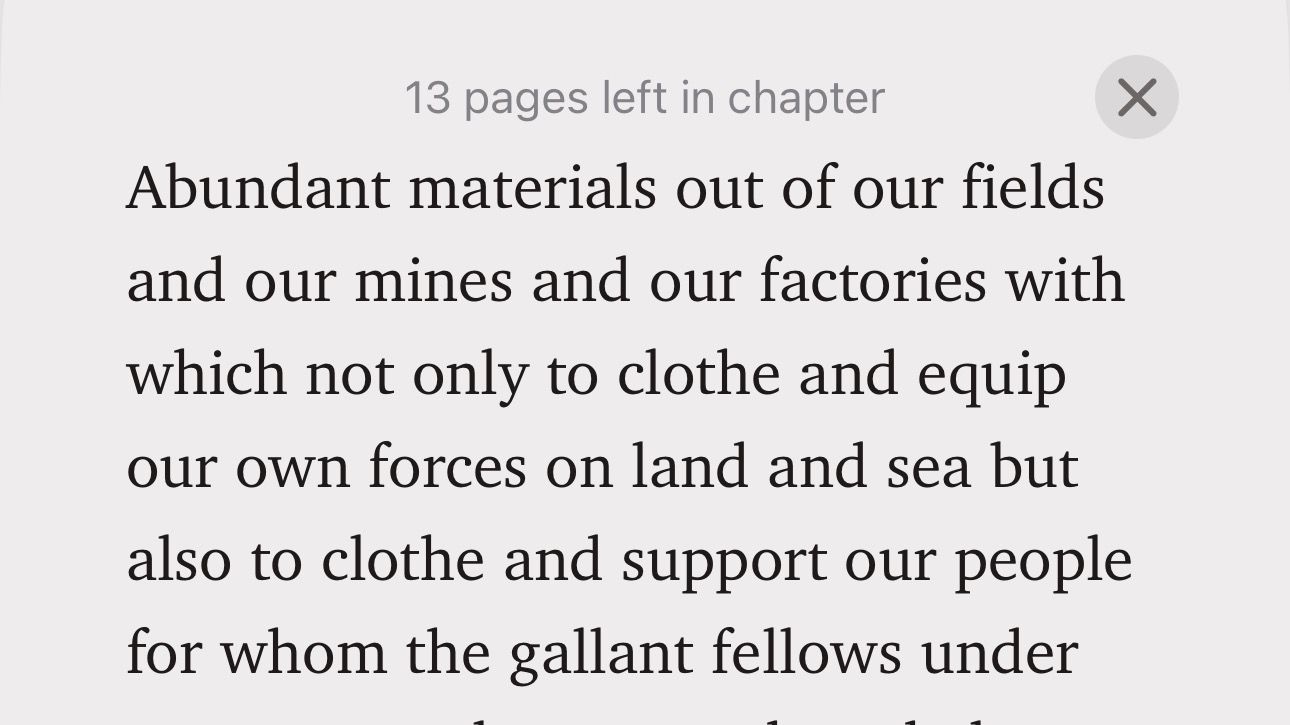
Il numero in alto indica il numero di pagine rimaste nel capitolo corrente. Nel frattempo, il numero in basso indica quante pagine (sul totale delle pagine del libro) hai letto finora.
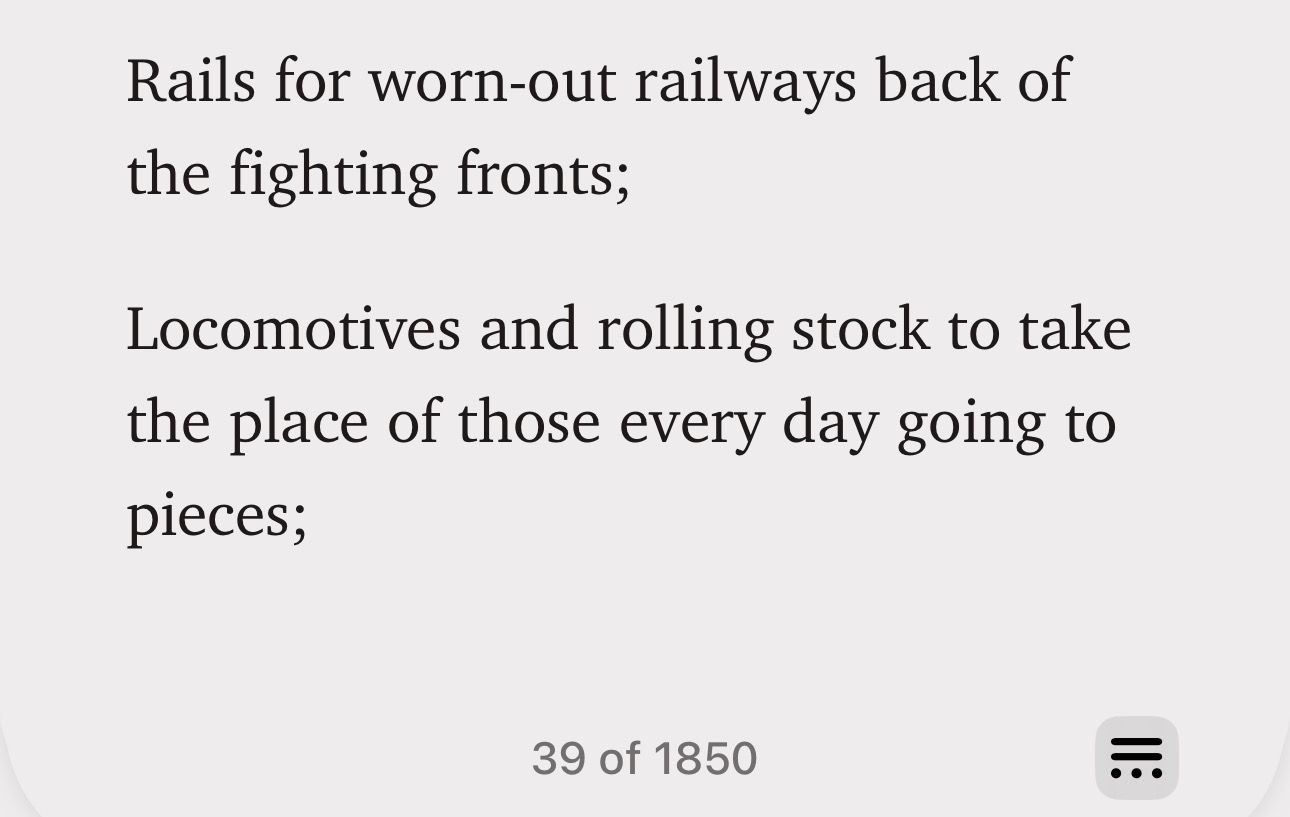
2 Imposta obiettivi di lettura
Se non hai letto molto ultimamente, la funzione Obiettivi di lettura può aiutarti a rimetterti in carreggiata. Una volta abilitato, ti dice quanti minuti trascorri leggendo ogni giorno e il numero di libri e audiolibri che finisci ogni anno.
Per attivare gli obiettivi di lettura, apri "Impostazioni" sul tuo iPhone o iPad e seleziona "Libri"
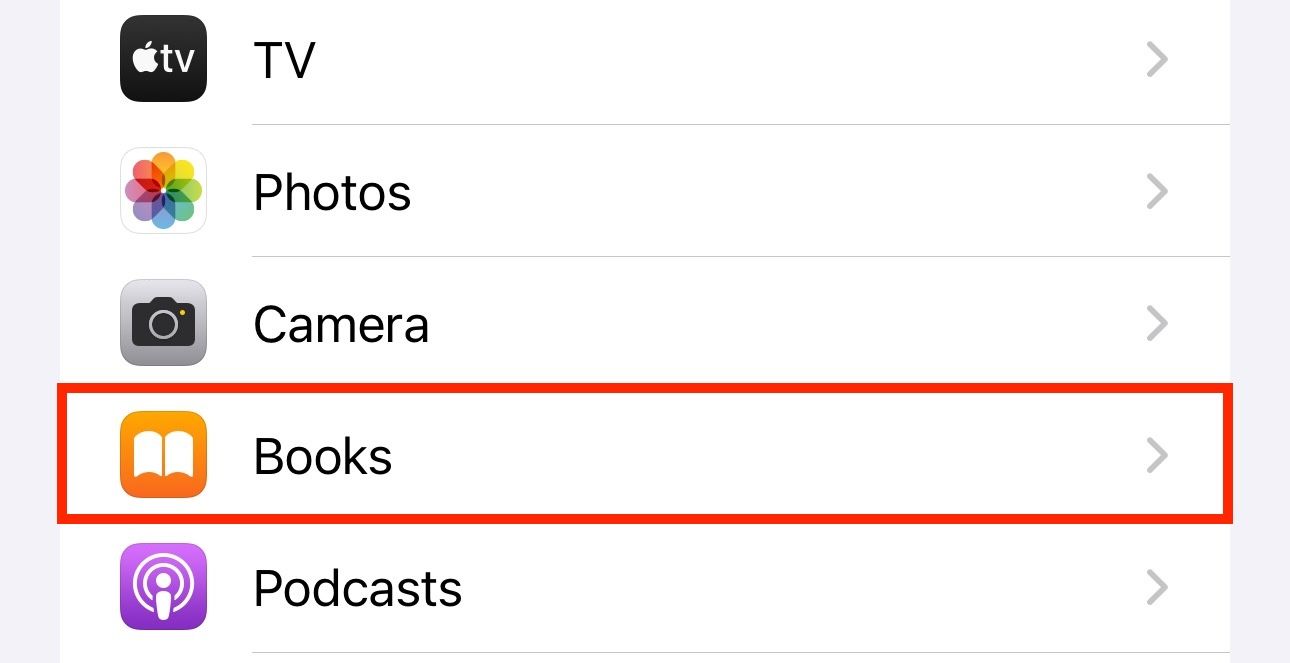
Scorri verso il basso fino alla sezione "Obiettivi di lettura" e attiva l'interruttore accanto a "Obiettivi di lettura".
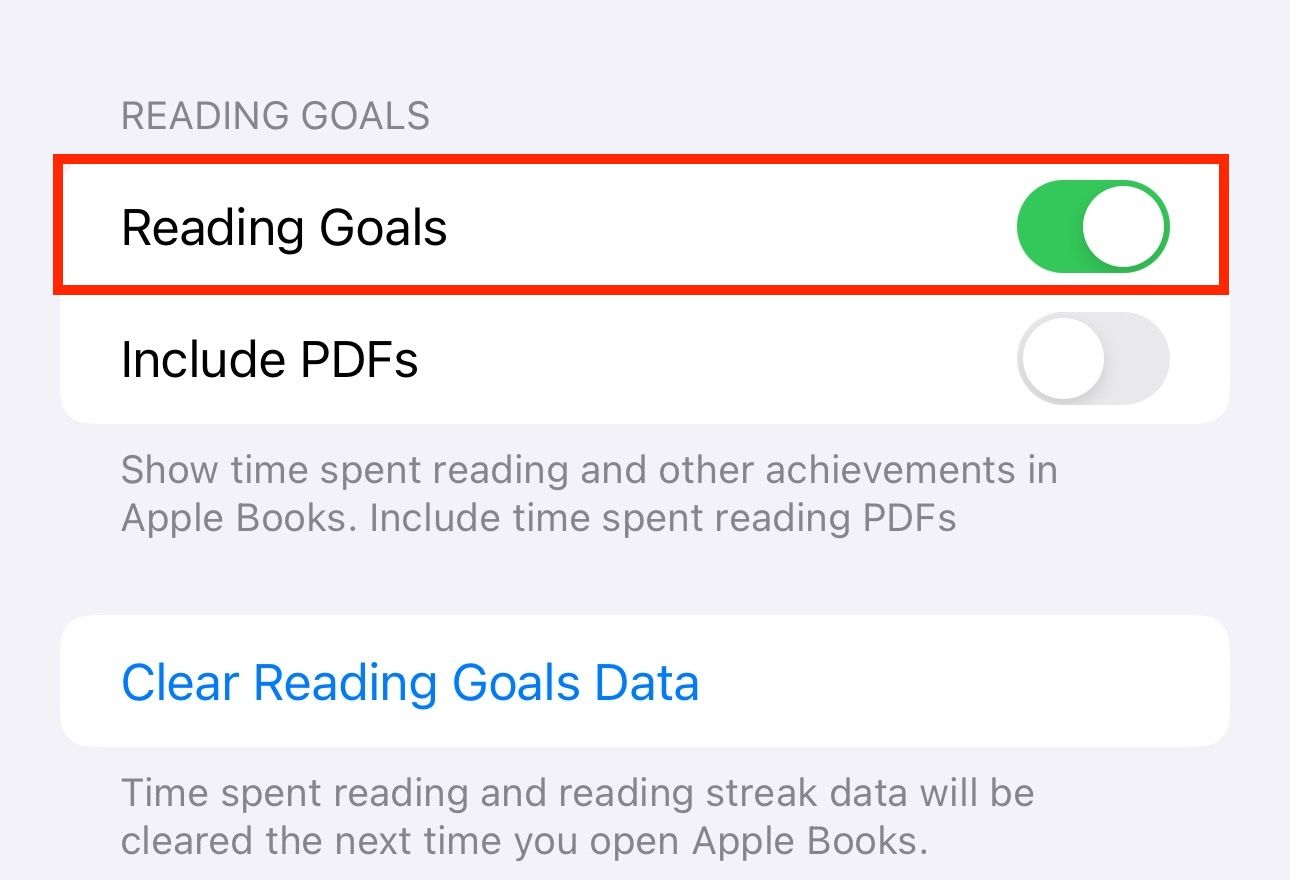
Sposta l'interruttore per "Includi PDF" per includere anche il tempo che dedichi alla lettura dei PDF per raggiungere i tuoi obiettivi di lettura.

Una volta ripresa la lettura regolarmente e desideri controllare i tuoi progressi, apri l'app Libri e vai alla "Home" scheda. Scorri fino alla fine della pagina e vedrai una sezione chiamata "Obiettivi di lettura" con tutte le tue statistiche di lettura.
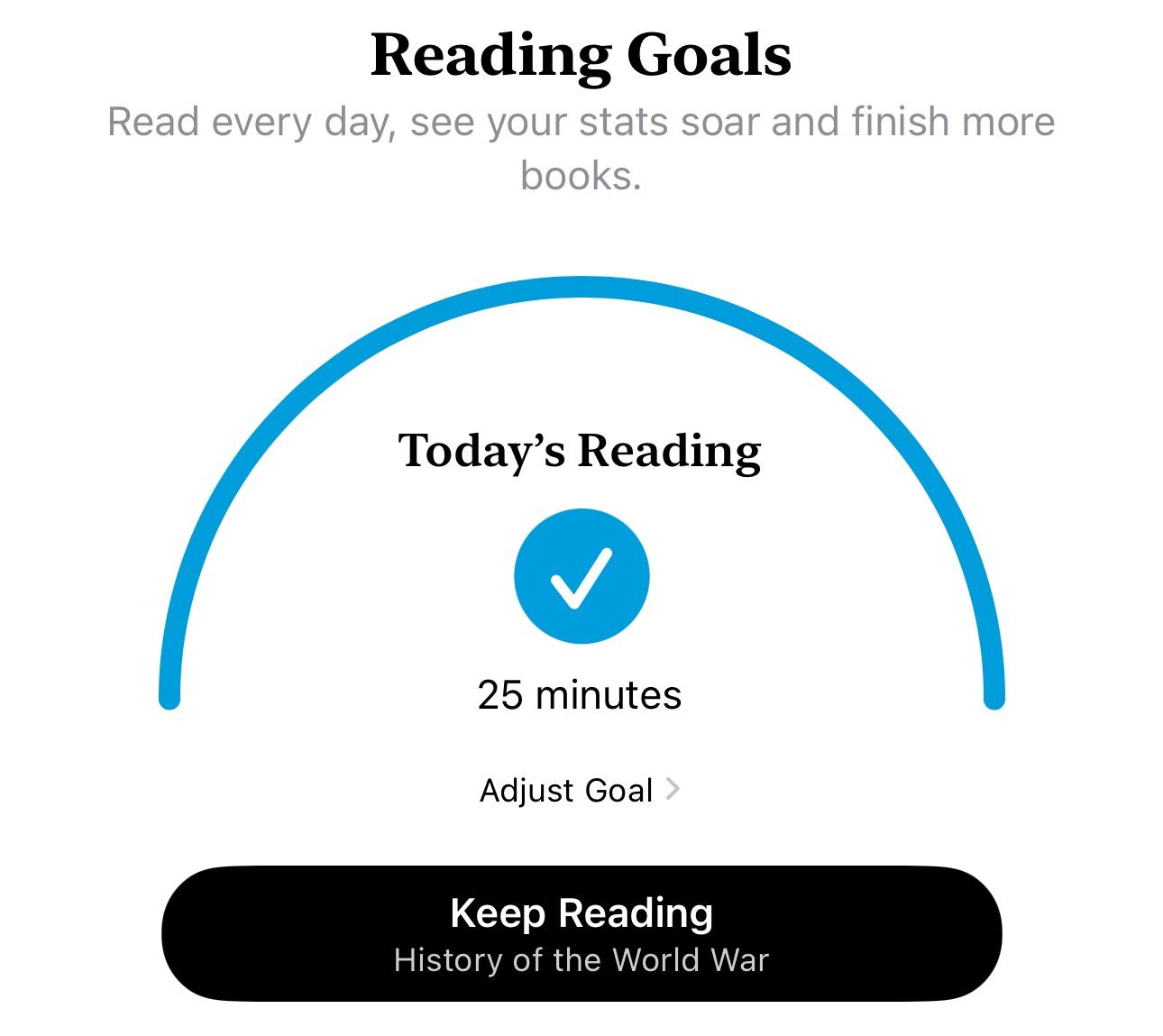
Puoi anche modificare il tuo obiettivo di lettura da qui. Per fare ciò, tocca "Lettura di oggi" e premi il pulsante "Modifica obiettivo" pulsante.
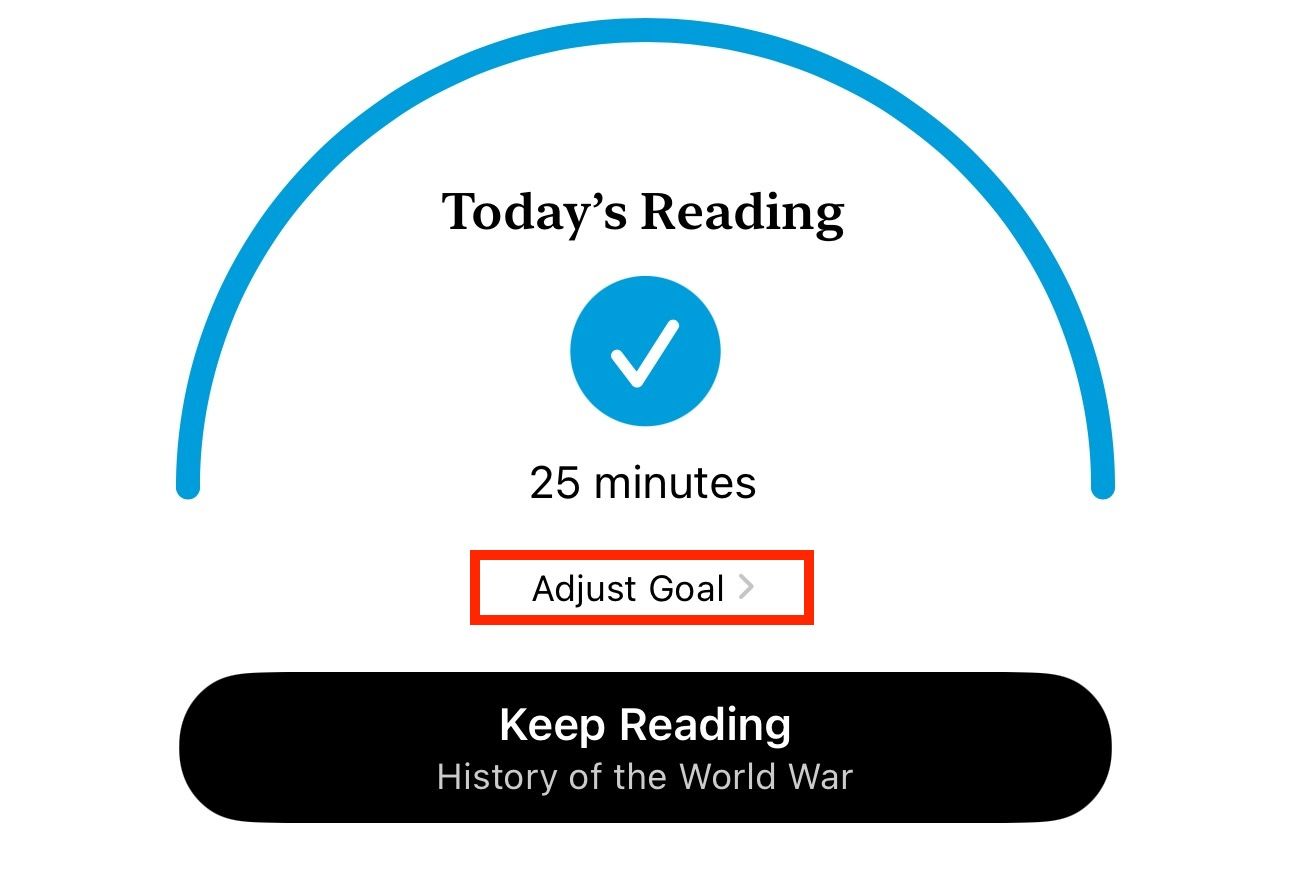
Imposta il tempo che desideri dedicare alla lettura dei libri ogni giorno nella schermata sovrapposta. Premi “Fine” salvare.
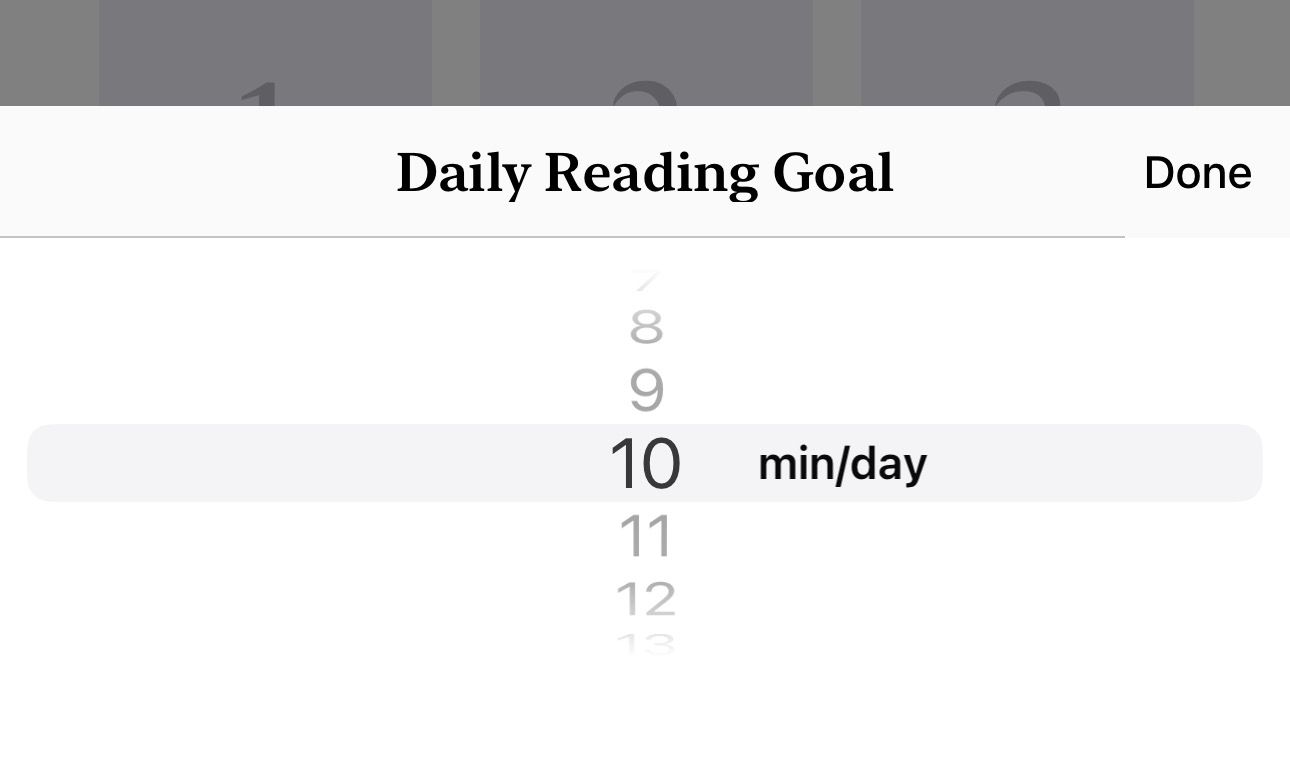
Allo stesso modo, puoi scorrere ulteriormente verso il basso fino alla sezione "Libri letti quest'anno" per vedere quanti libri hai finito quest'anno.
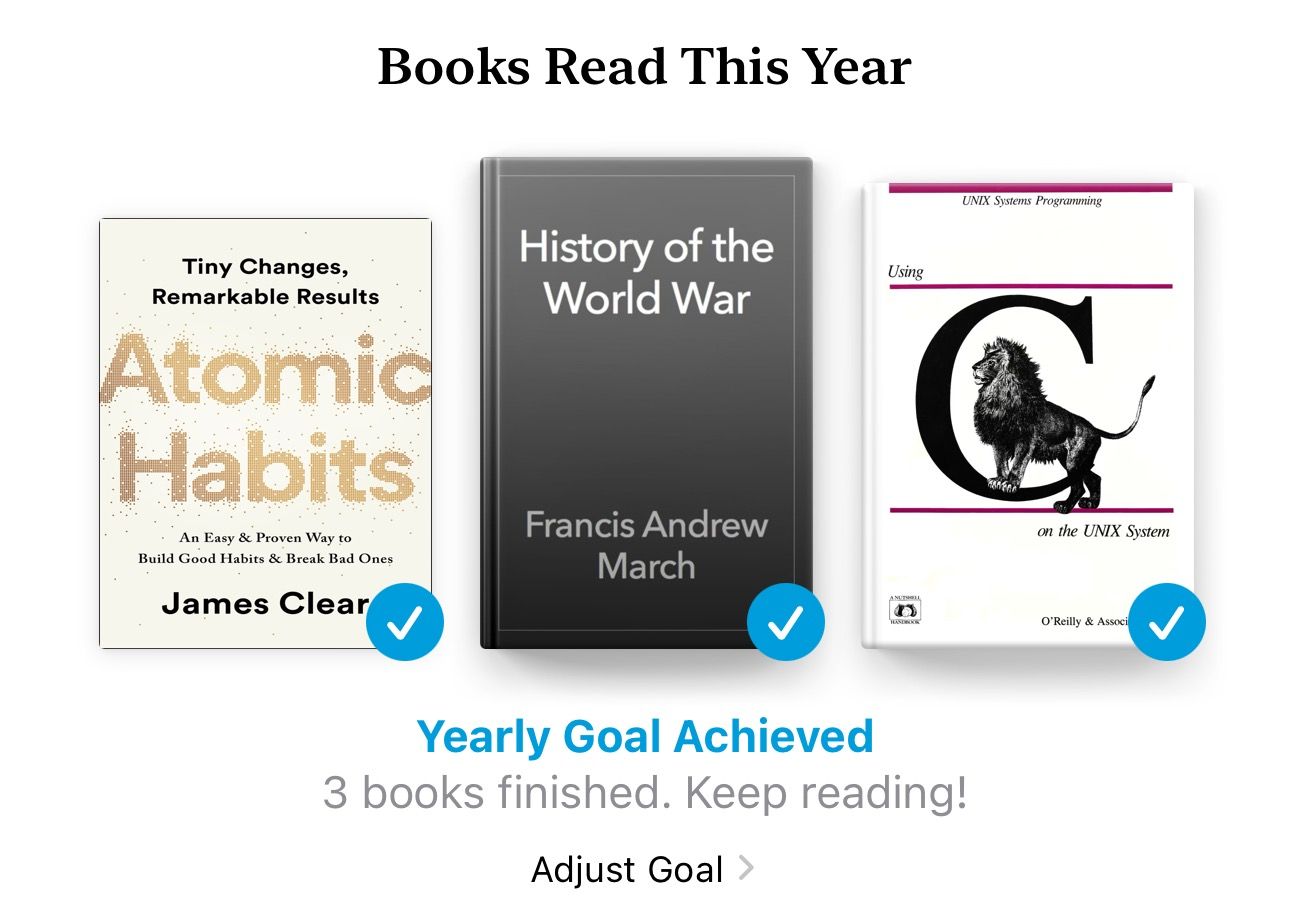
Per modificare l'obiettivo, premi il pulsante "Regola obiettivo" pulsante. Quindi, imposta il numero di libri che desideri leggere ogni anno e premi "Fine" per impostarlo come nuovo obiettivo di lettura annuale.
3 Personalizza l'aspetto dell'app
Apple offre diverse opzioni di personalizzazione nell'app Libri per aiutarti a personalizzare la tua esperienza di lettura. Puoi utilizzare queste opzioni per modificare qualsiasi cosa, dai caratteri e temi alle animazioni per girare le pagine e l'interlinea, tra le altre cose.
Per accedervi, vai all'app Libri, apri un libro e tocca un punto qualsiasi della pagina, quindi premi il pulsante del menu in basso a destra nella pagina.
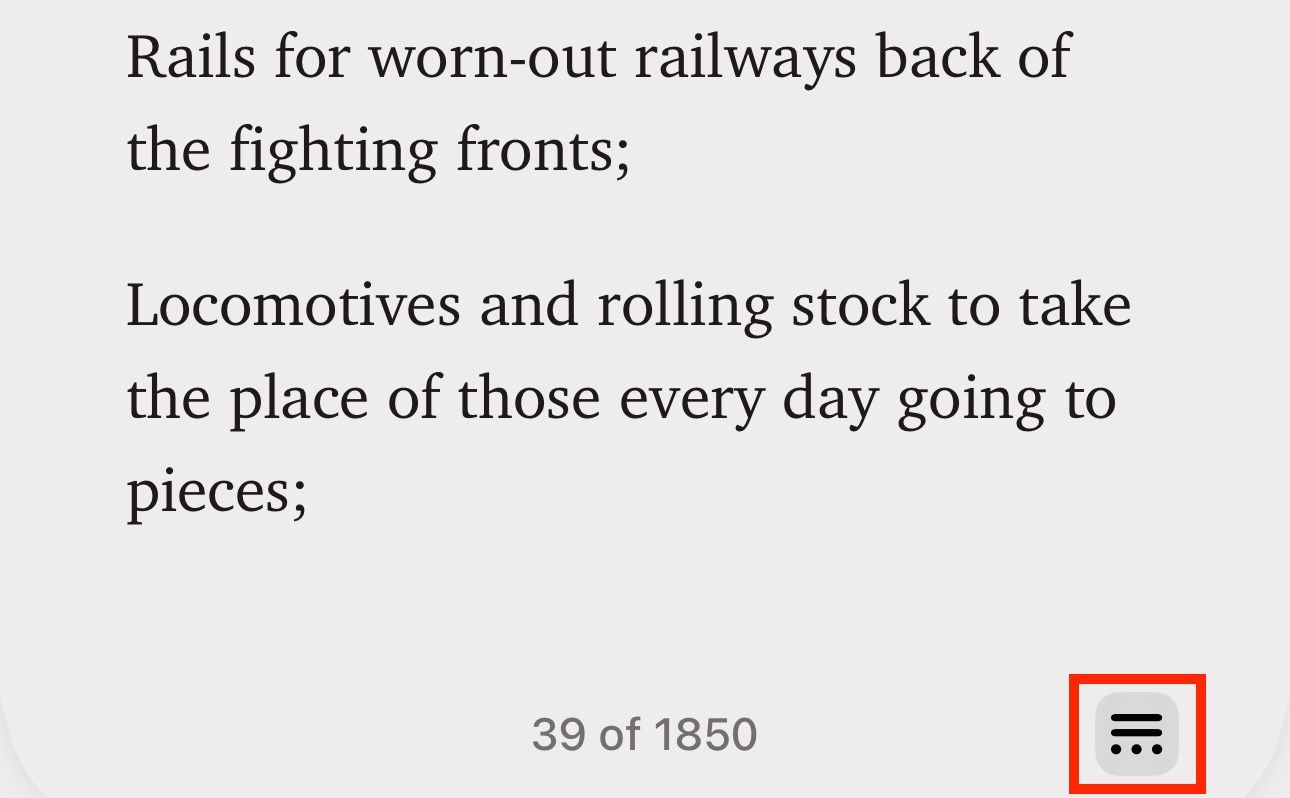
Seleziona "Temi & Impostazioni.”
Ora puoi puoi cambiare un sacco di cose dalla sezione "Temi & Impostazioni” schermata di sovrapposizione, inclusa la dimensione del carattere, il tipo di carattere, il tema e le animazioni per girare la pagina. Inoltre, puoi toccare "Personalizza" in fondo alla pagina per aprire la personalizzazione del tema. Da qui puoi regolare altri aspetti della pagina, come l'interlinea, la spaziatura dei caratteri e la spaziatura delle parole, tra le altre cose, secondo le tue preferenze. Usare il sommario è un modo per navigare in un libro. Tuttavia, se non è disponibile o desideri passare direttamente a una pagina di un libro o di un PDF, puoi semplicemente utilizzare la funzionalità di ricerca integrata per trovare la pagina. Per fare ciò, apri il libro e tocca il pulsante del menu nell'angolo in basso a destra. Seleziona “Cerca libro”. 
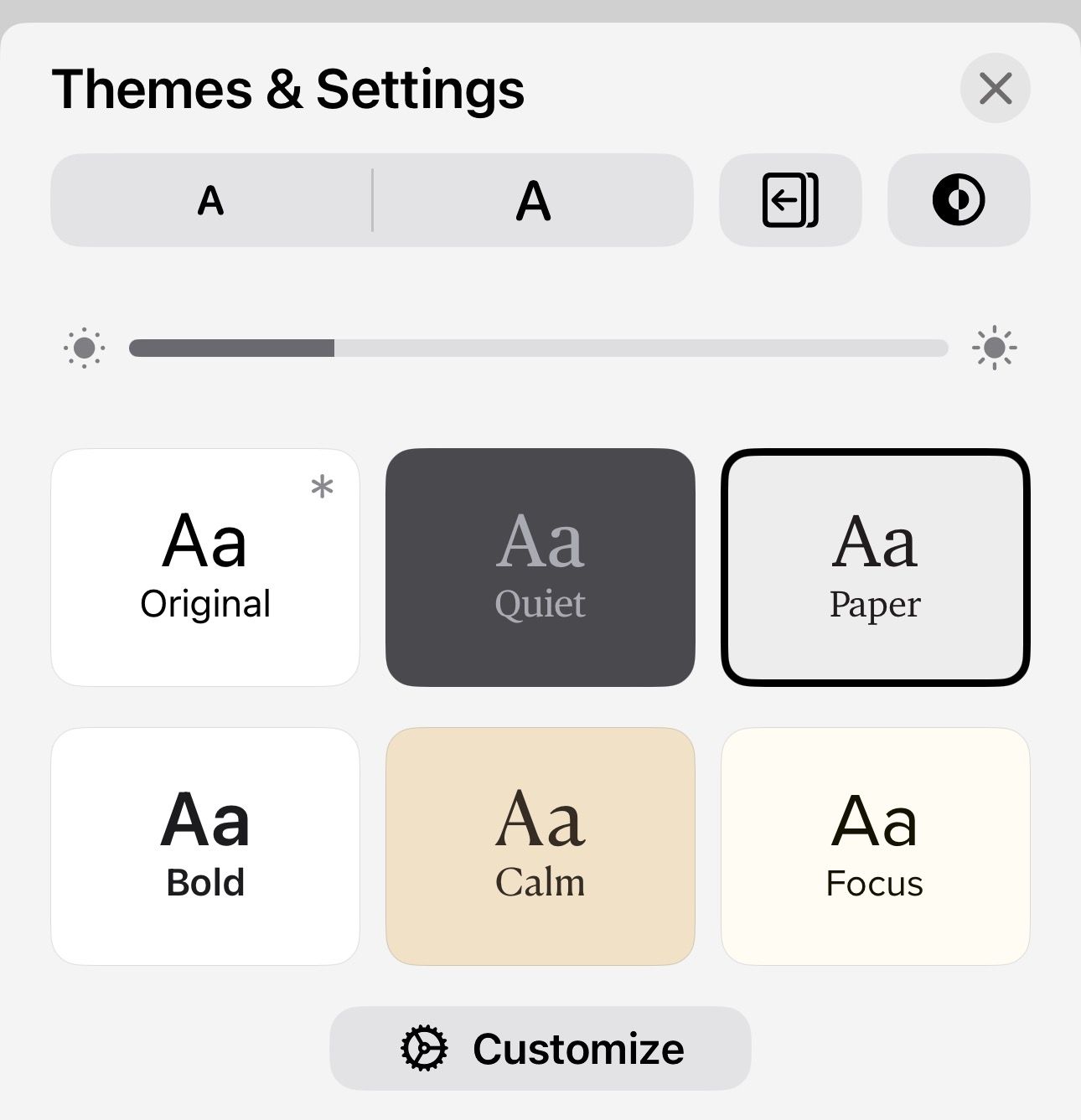
4 Passa a una pagina
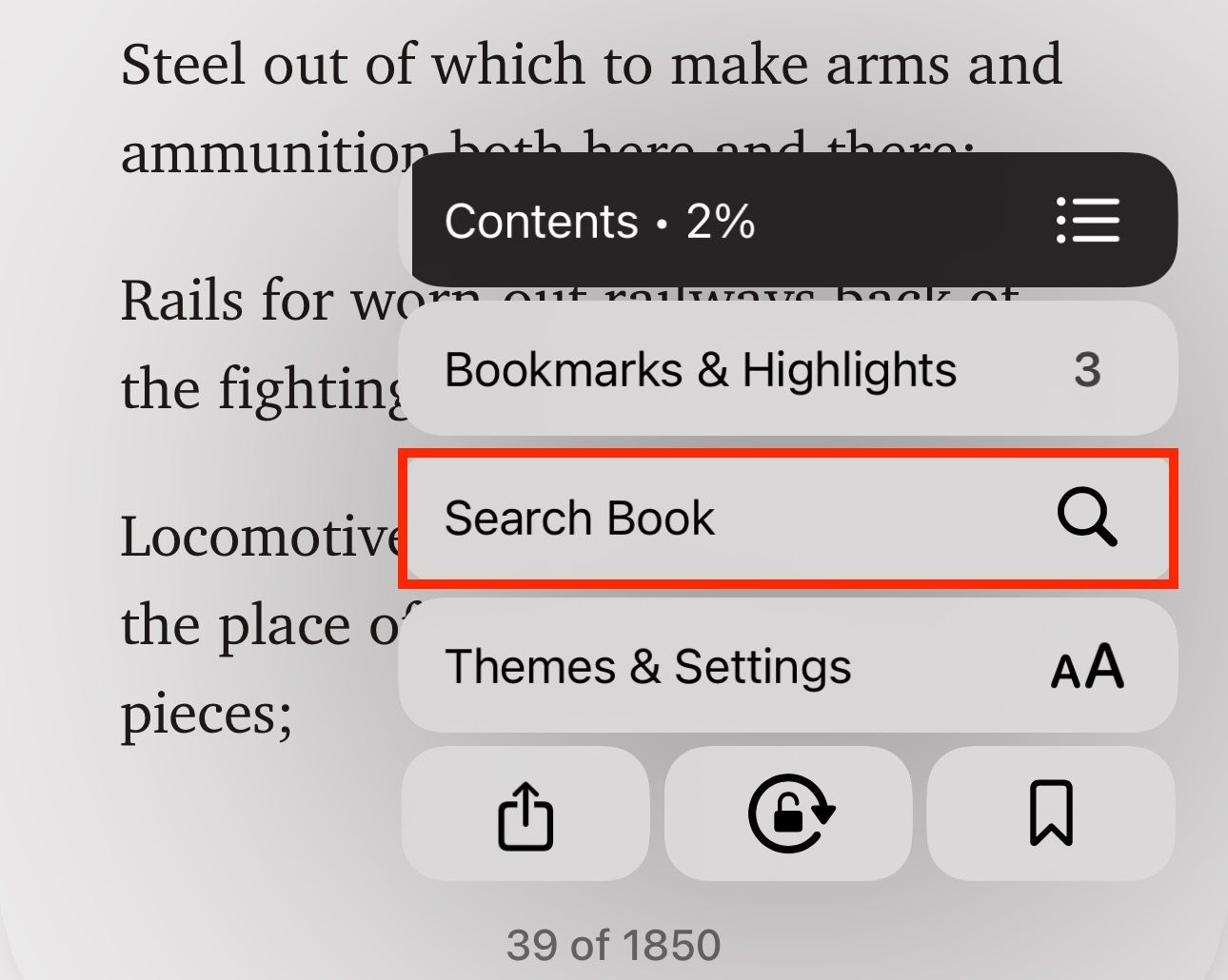
Ora digita un numero e tocca il risultato per aprire la pagina.
Puoi anche usare questa funzione di ricerca per cercare qualcosa di specifico in un libro. Digita semplicemente il testo che desideri trovare e l'app ne mostrerà tutte le istanze nel libro. Toccane uno per entrare e leggere. Quando ti imbatti in qualcosa di interessante in un libro, l'aggiunta di un segnalibro lo salverà, così potrai rivederlo più tardi. Per aggiungere una pagina ai segnalibri in Apple Books, tocca il pulsante del menu nell'angolo in basso a destra e premi il pulsante dei segnalibri. Tu' vedrai l'icona di un segnalibro nell'angolo in basso a destra della pagina, a indicare che è stata aggiunta ai preferiti. L'app Libri conserva tutti i segnalibri di un libro in un unico posto. Puoi accedervi toccando il pulsante menu e andando in "Segnalibri e amp; In evidenza.” Quando vuoi rimuovere un segnalibro, è facile. Tocca l'icona del segnalibro per visualizzare il menu, quindi premi nuovamente il pulsante del segnalibro. Oltre a aggiungere una pagina ai segnalibri, l'app Libri ti consente anche di evidenziare frammenti di testo in un libro che ritieni interessante o che potresti aver bisogno in seguito. Puoi anche aggiungere una nota personale a qualcosa che hai evidenziato per includere il contesto o un dettaglio importante. Per evidenziare il testo in Apple Books, tocca e tieni premuta una parola e, quando mostra i punti di presa, spostali per regolare la selezione. Successivamente, tocca il pulsante "Evidenzia" pulsante che appare nel menu contestuale sopra il testo. Quindi, scegli un colore che desideri utilizzare per l'evidenziazione. In alternativa, puoi sottolineare il testo toccando la "U" pulsante. Se desideri aggiungere una nota all'evidenziazione, tocca il testo evidenziato e seleziona "Aggiungi nota" dal menù. Inizia a digitare la nota e premi “Fine”. Dopo aver aggiunto una nota a un'evidenziazione, vedrai una casella quadrata accanto al testo. Tocca questa casella per visualizzare la nota. In alternativa, se hai più note su una pagina, puoi visualizzarle in un unico posto. Tocca il pulsante del menu nell'angolo in basso a destra della pagina e seleziona "Segnalibri e amp; In evidenza.” Passa alla sezione "In evidenza" scheda e vedrai tutte le evidenziazioni e le note relative a quel libro in questa pagina. Una delle migliori funzionalità dell'app Libri è la sincronizzazione tra dispositivi, che sincronizza i tuoi contenuti su tutti i tuoi dispositivi Apple. Ti consente di prendere il libro o l'audiolibro che stai leggendo o ascoltando su un dispositivo e continuare a leggerlo o ascoltarlo su un altro. Oltre a sincronizzare l'avanzamento della lettura, Apple Books sincronizza e ti dà anche accesso a tutti i tuoi segnalibri, evidenziazioni e note, con la possibilità di crearne di nuovi su tutti i tuoi dispositivi. Per abilitare la sincronizzazione in Apple Books, apri la sezione "Impostazioni" app sul tuo iPhone o iPad e tocca il tuo nome nella parte superiore dello schermo. Seleziona “iCloud”. Nella sezione "App che utilizzano iCloud" tocca “Mostra tutto”. Qui, assicurati che l'interruttore accanto a "Libri" è acceso. Infine, tocca "iCloud Drive" e abilitalo se non è già abilitato. Oltre ai libri nella sua libreria, Apple ti consente anche di leggere PDF scaricati da altre fonti in Apple Books. Quindi, se hai scaricato un documento o un libro da qualche altra parte sul tuo dispositivo Apple, puoi importarlo direttamente in Libri e iniziare a leggerlo. Tieni presente che potresti non provare la stessa esperienza di lettura e che l'app potrebbe non mostrarti le stesse funzionalità dell'esperienza eBook nativa. Per importare un PDF in Apple Books, vai all'app contenente il documento PDF. Apri il PDF, fai clic sul pulsante Condividi. Ciò include tutti i PDF che hai aperto in Safari. Quindi seleziona "Libri" dal foglio di condivisione. Il PDF verrà aperto nell'app Apple Books. Ora puoi leggere il PDF o annotarlo utilizzando gli strumenti di marcatura. Se sei sempre alla ricerca di nuovi libri, l'app Libri offre un'elegante funzione chiamata Vuoi acquistare che ti consente di creare una lista dei desideri di tutti i libri che vorresti leggere. L'app sincronizza la tua lista dei desideri su tutti i dispositivi, così puoi aggiungere nuovi articoli alla tua lista dei desideri da qualsiasi dispositivo. Aggiungere un libro alla tua lista dei desideri è facile. Quando trovi una lettura interessante mentre esplori i libri nel "Book Store" scheda nell'app Apple Books, tocca il libro per espanderne i dettagli. Quindi, premi il pulsante "Vuoi leggere" sotto il pulsante "Ottieni" pulsante per aggiungere il libro alla tua lista dei desideri. Quando vuoi accedere alla tua lista dei desideri, vai alla "Home" scheda. Trova la sezione “Vuoi leggere” sezione e toccala. Qui vedrai tutti i libri che hai salvato e potrai controllarne gli esempi o acquistarli. Poiché il negozio Libri è così esaustivo, puoi utilizzare questa funzione per tenere traccia dei libri indipendentemente dal fatto che intendi leggerli digitalmente (o sul servizio Apple Books). Le notifiche delle app possono essere fastidiose, soprattutto quando stai cercando di concentrarti. Per fortuna, esiste una soluzione alternativa per silenziare il tuo iPhone o iPad durante la lettura che puoi utilizzare per leggere libri senza interruzioni. Implica l'utilizzo della funzione Focus, che ti consente di limitare o disattivare le notifiche per ridurre le interruzioni (lasciando passare le cose veramente importanti, come le telefonate dei membri della famiglia). I suggerimenti sopra riportati ti aiuteranno a utilizzare Apple Books come un professionista e a migliorare la tua esperienza di lettura sul tuo iPhone o iPad. Man mano che trascorri più tempo sull'app, esplorerai ulteriori suggerimenti e funzionalità e sarai in grado di trarne di più.
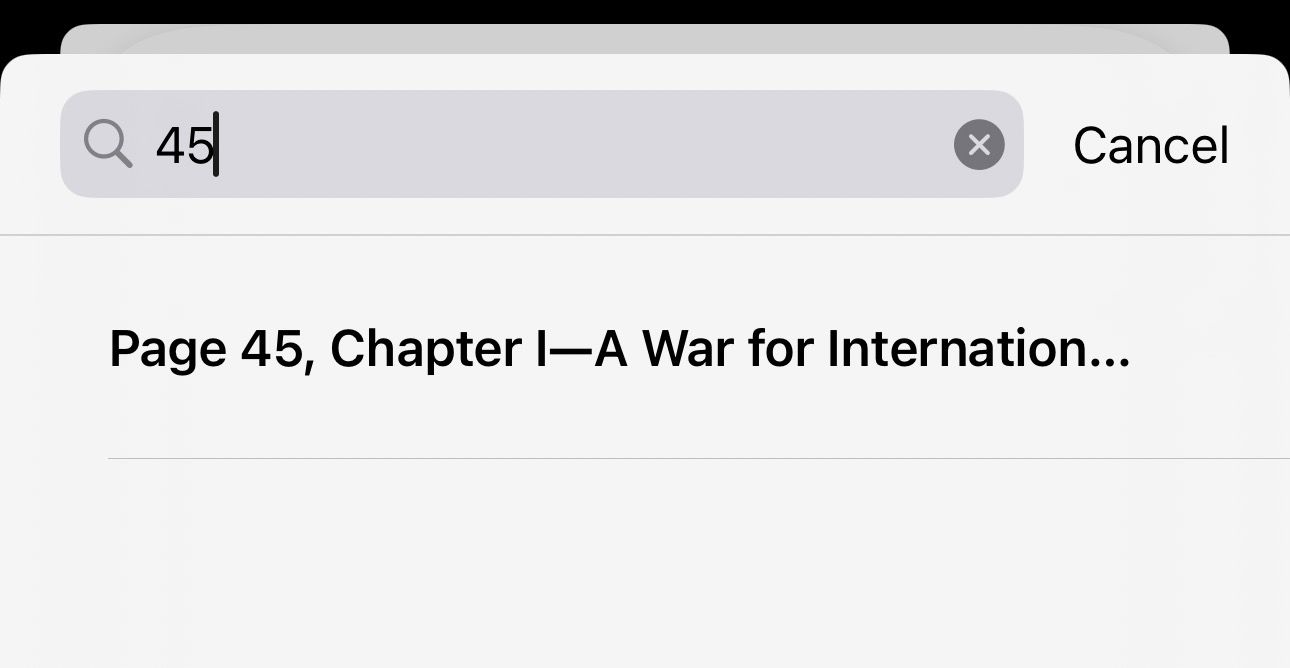
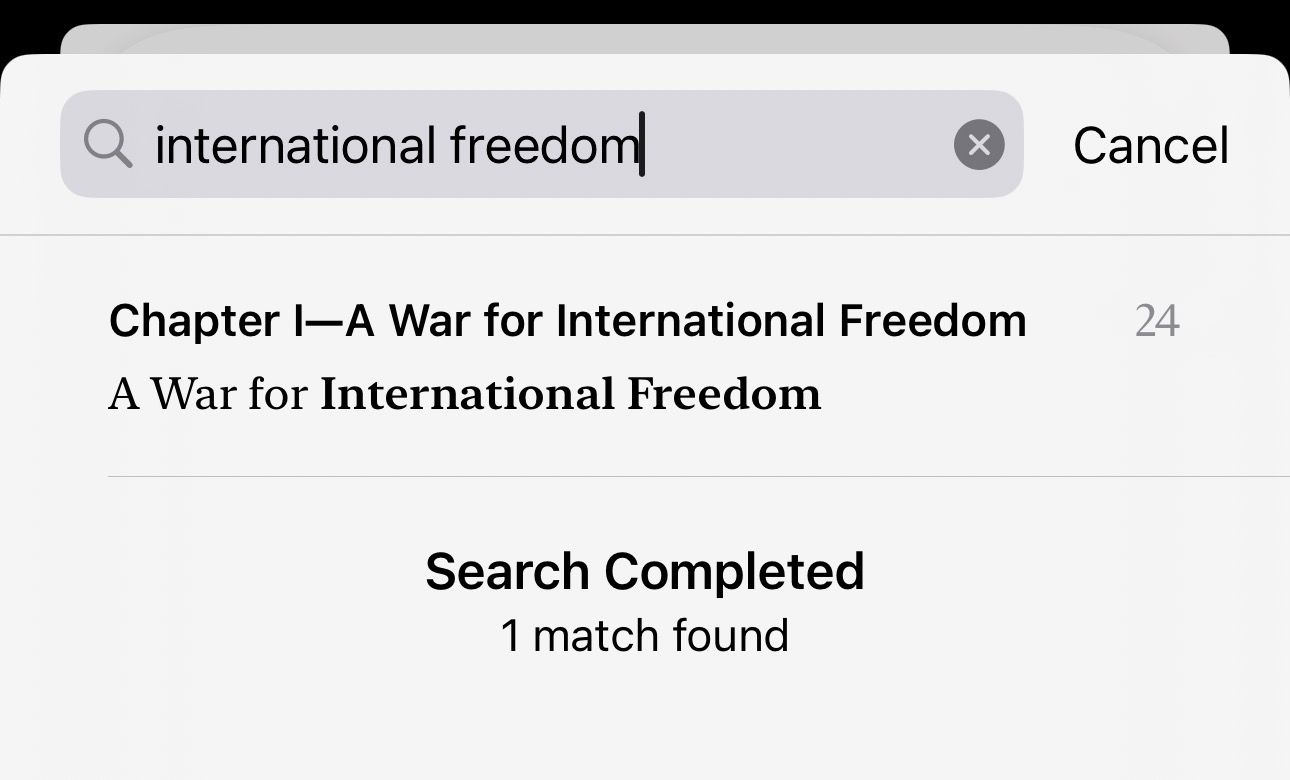
5 Aggiungi segnalibri (non solo uno)
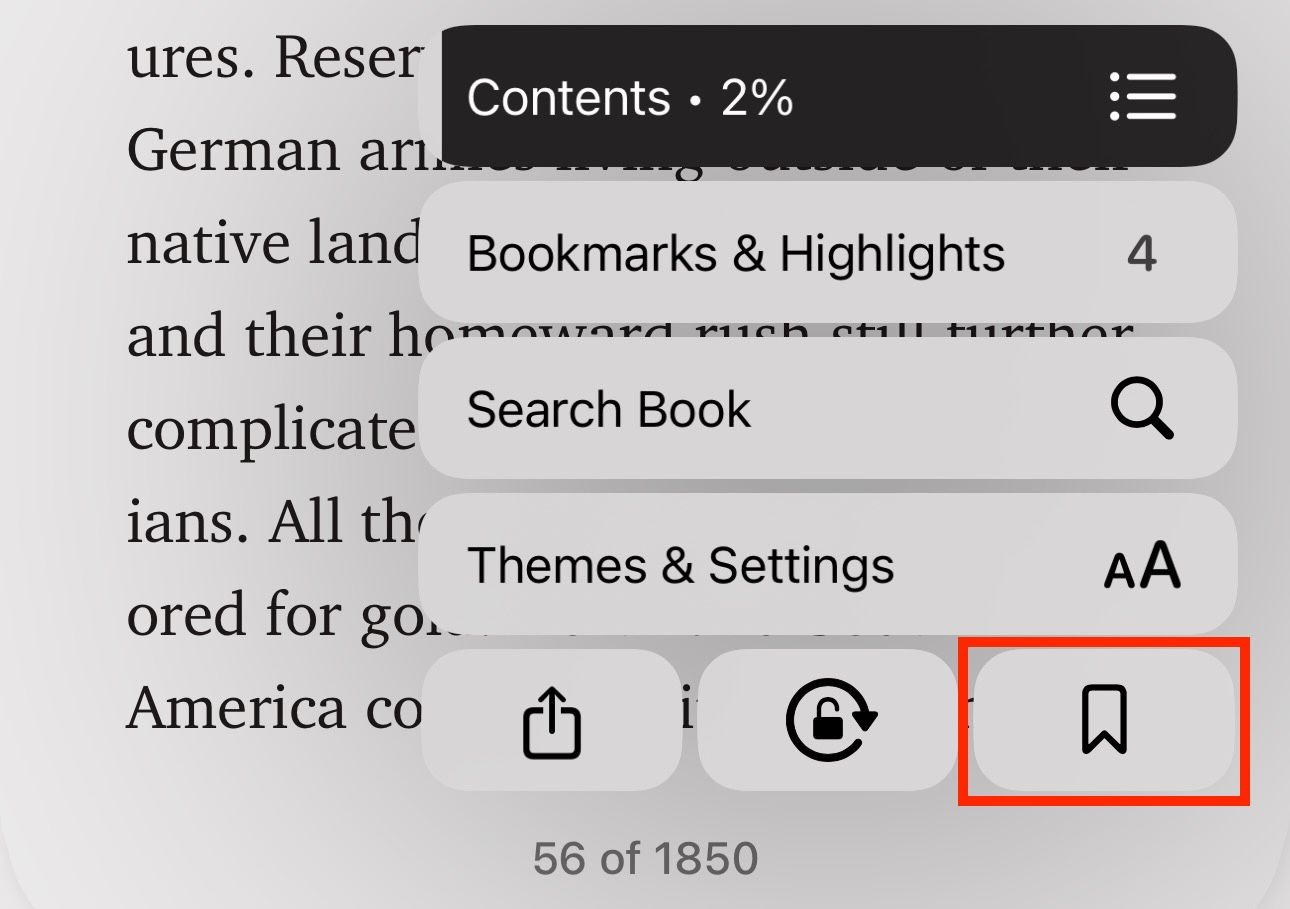
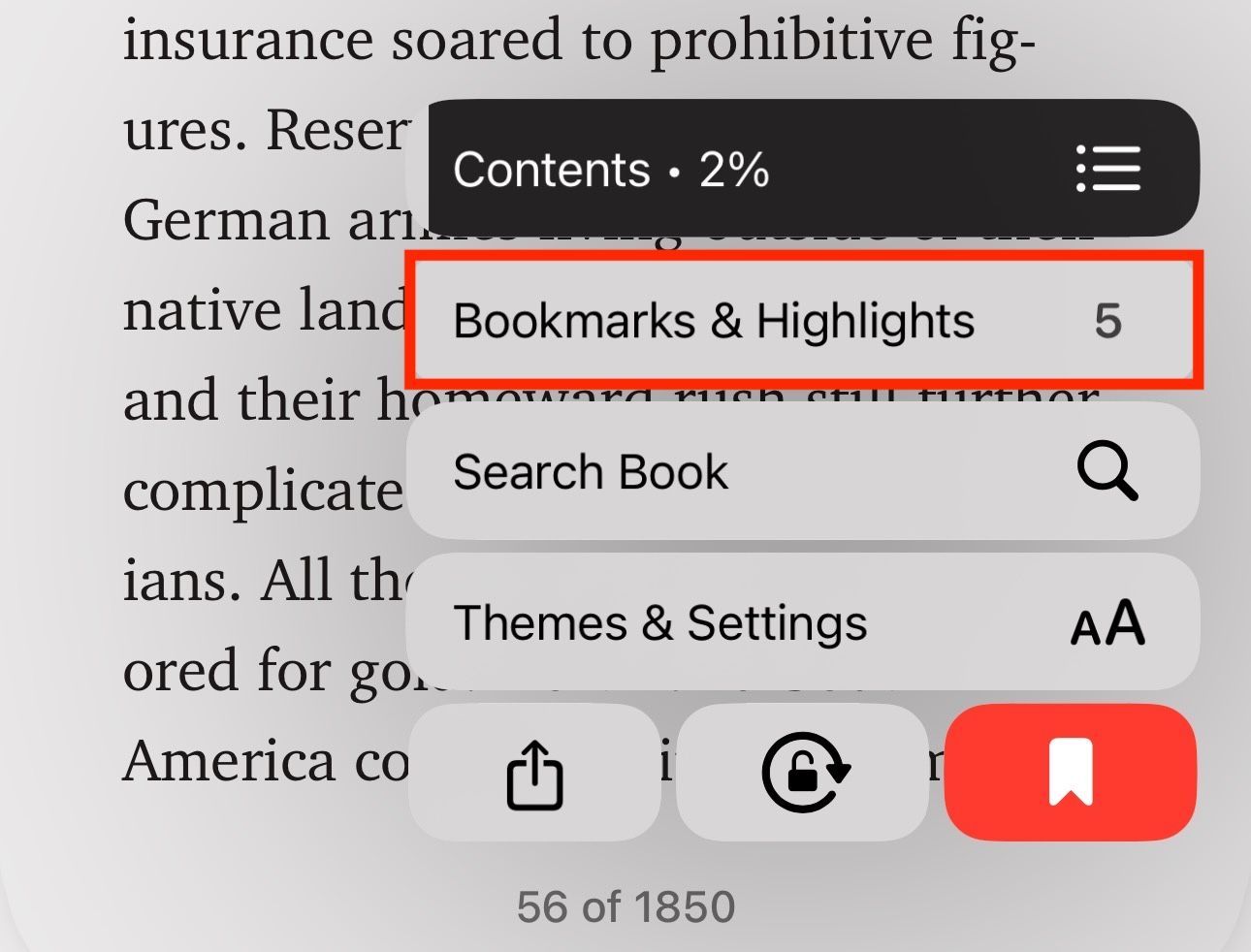
6 Evidenzia testo e prendi appunti
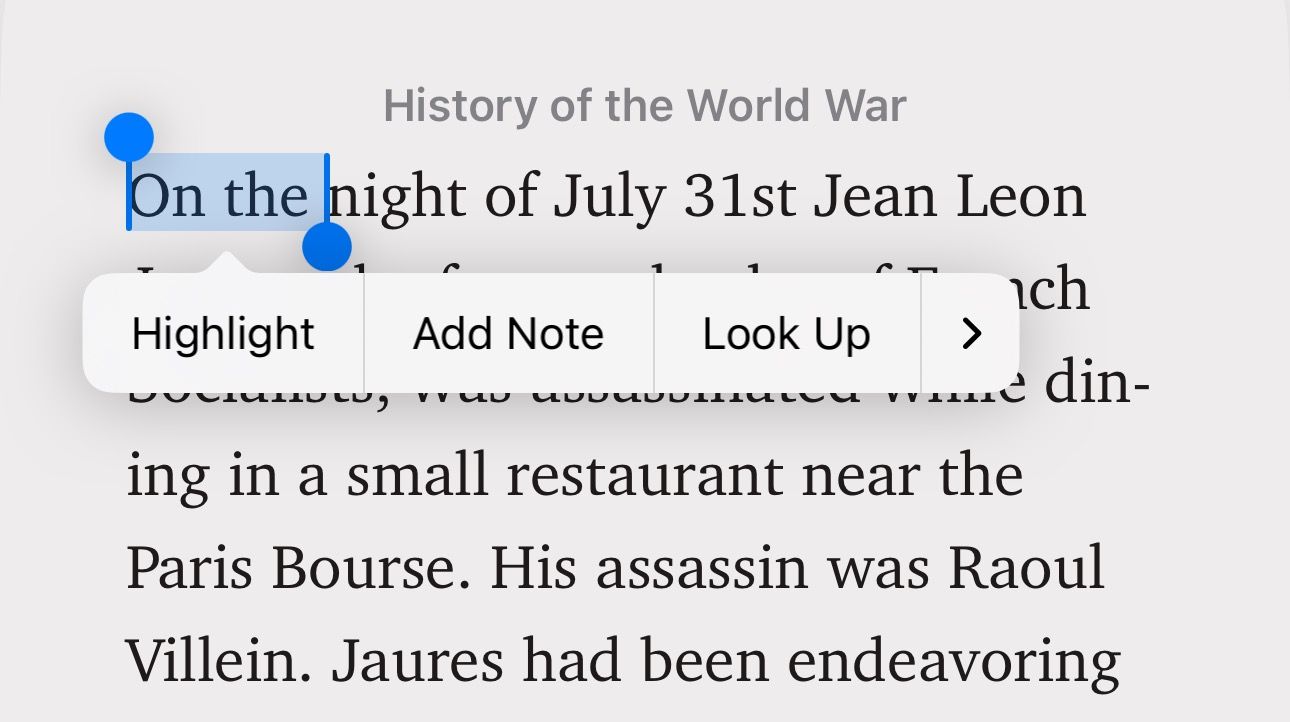
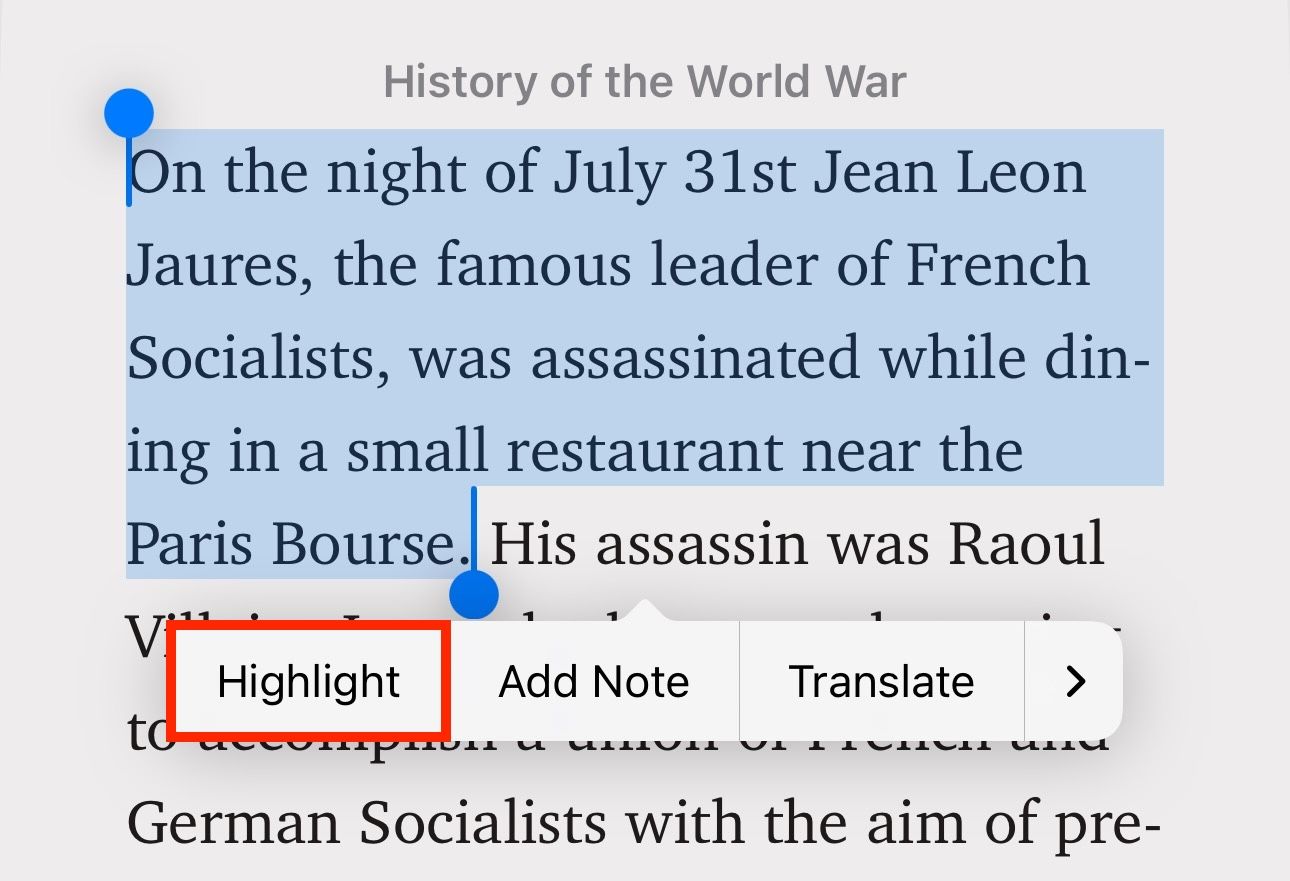
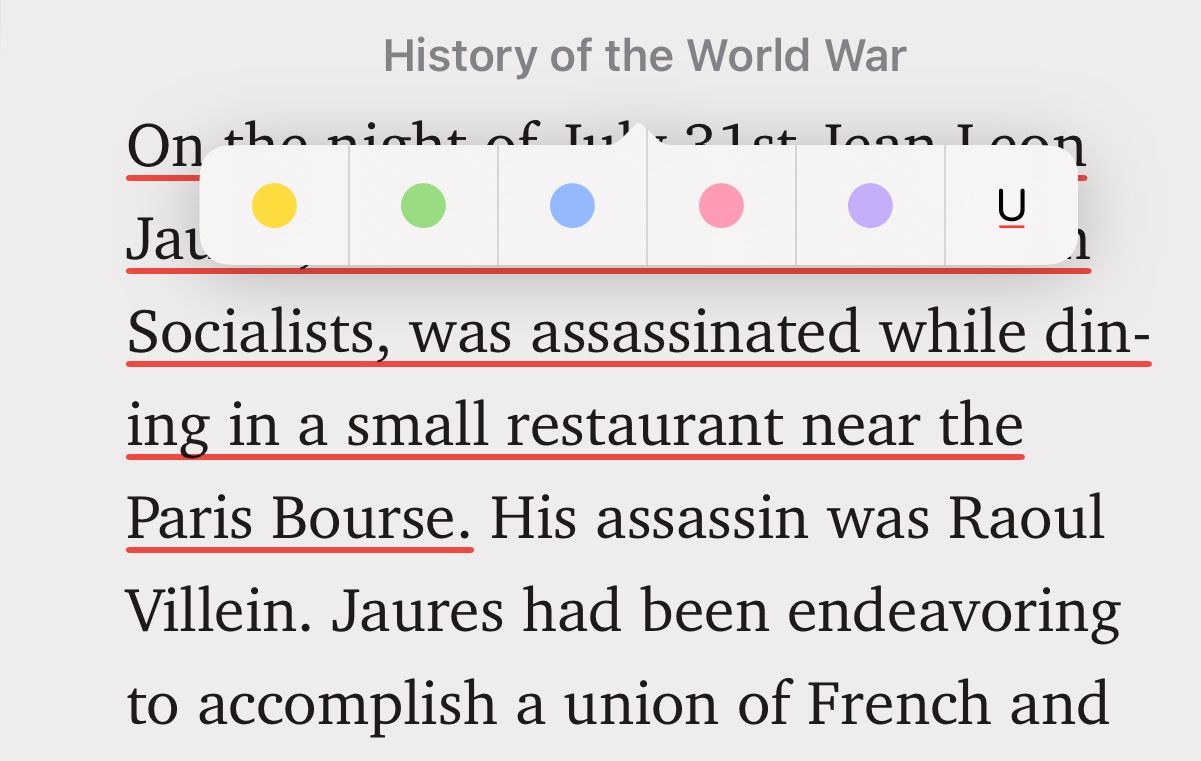
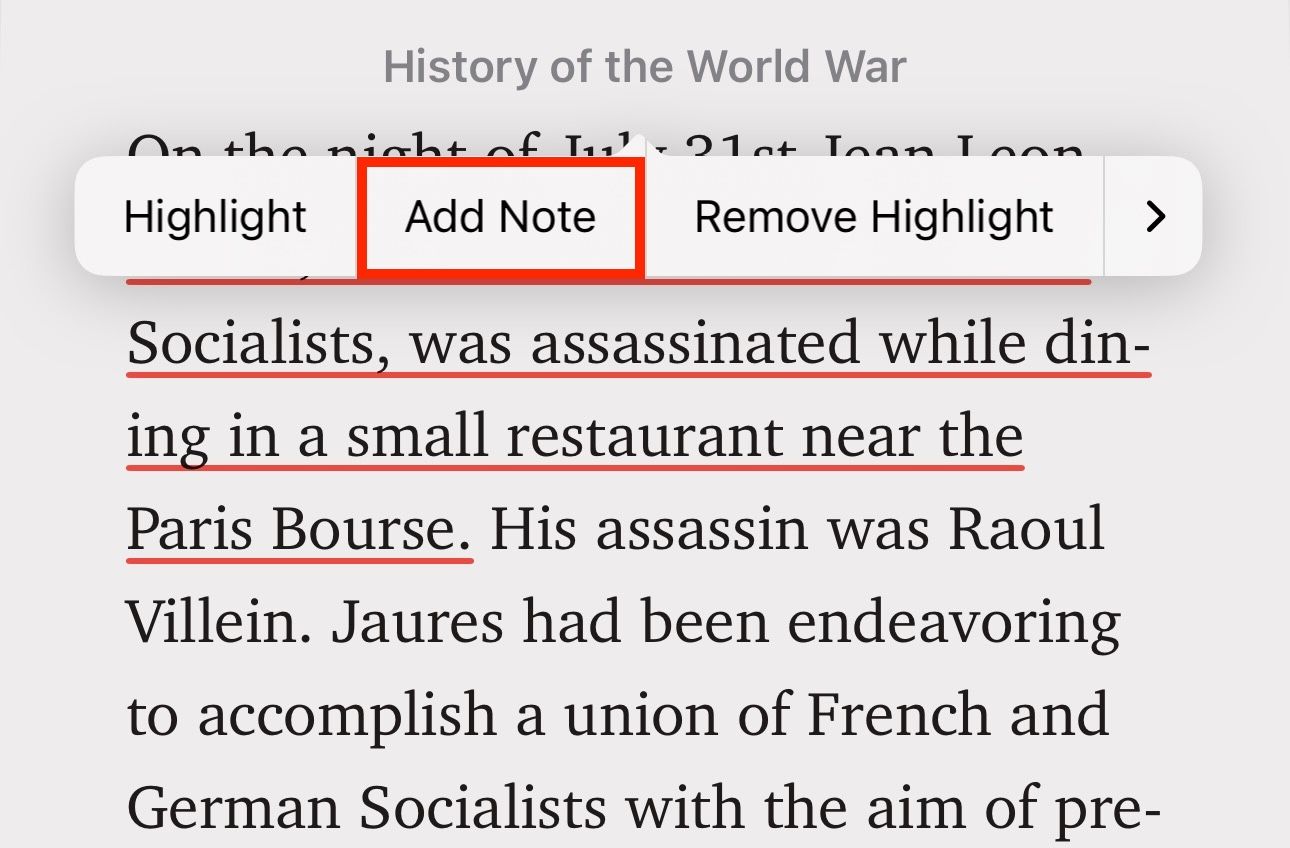

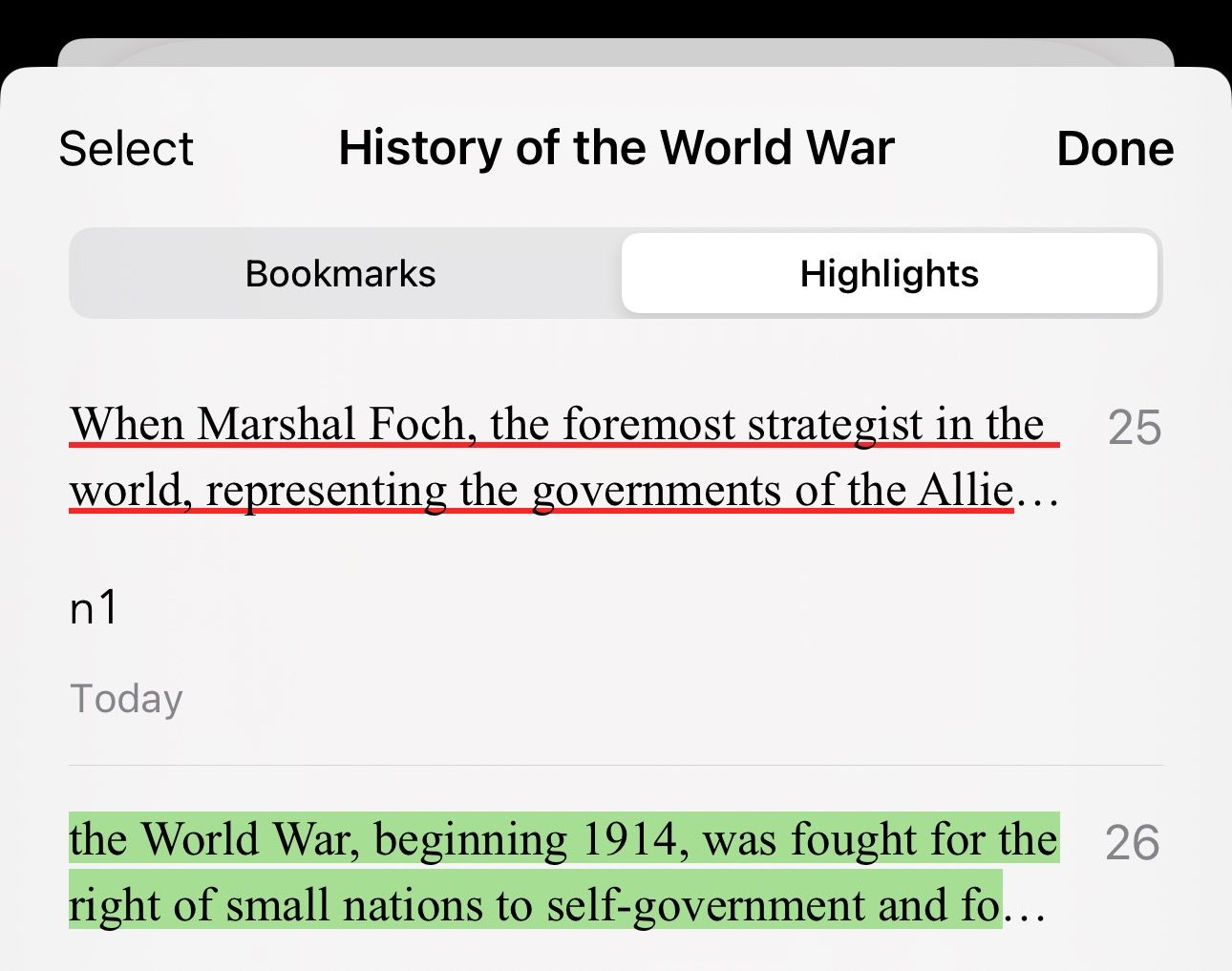
7 Mantieni i tuoi libri sincronizzati su tutti i tuoi dispositivi
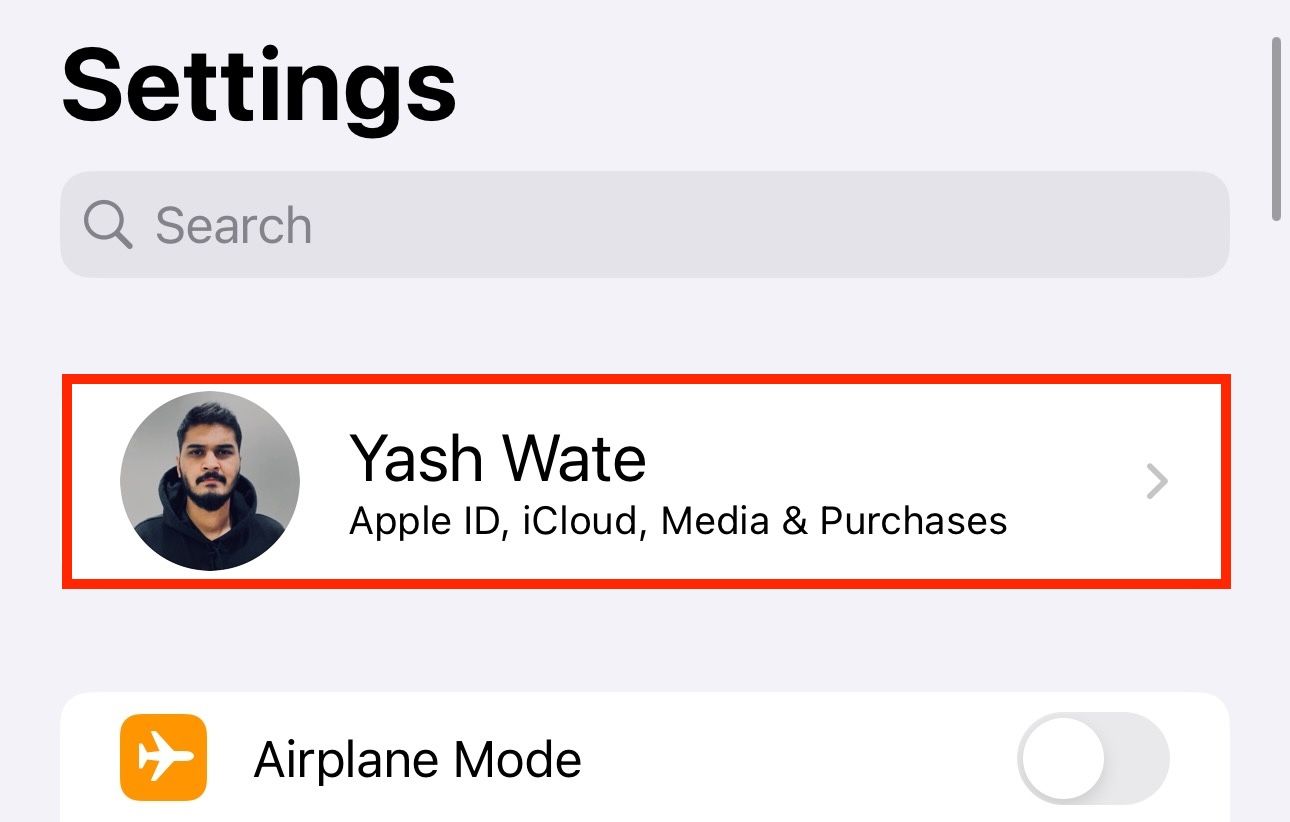
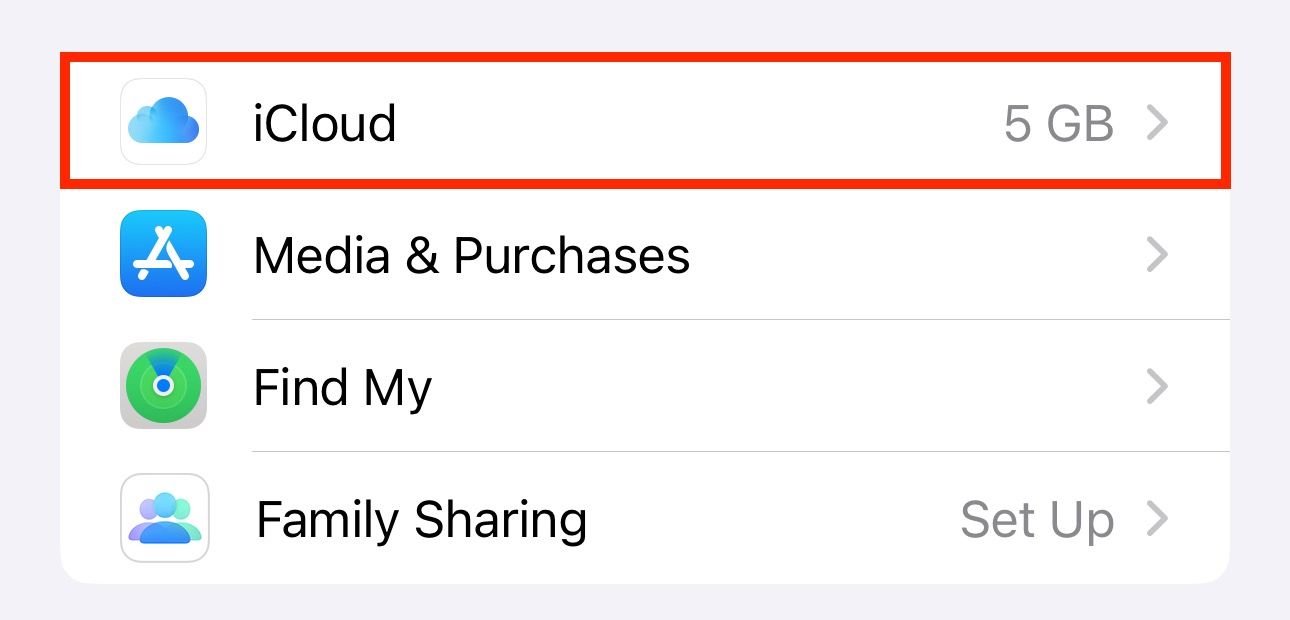
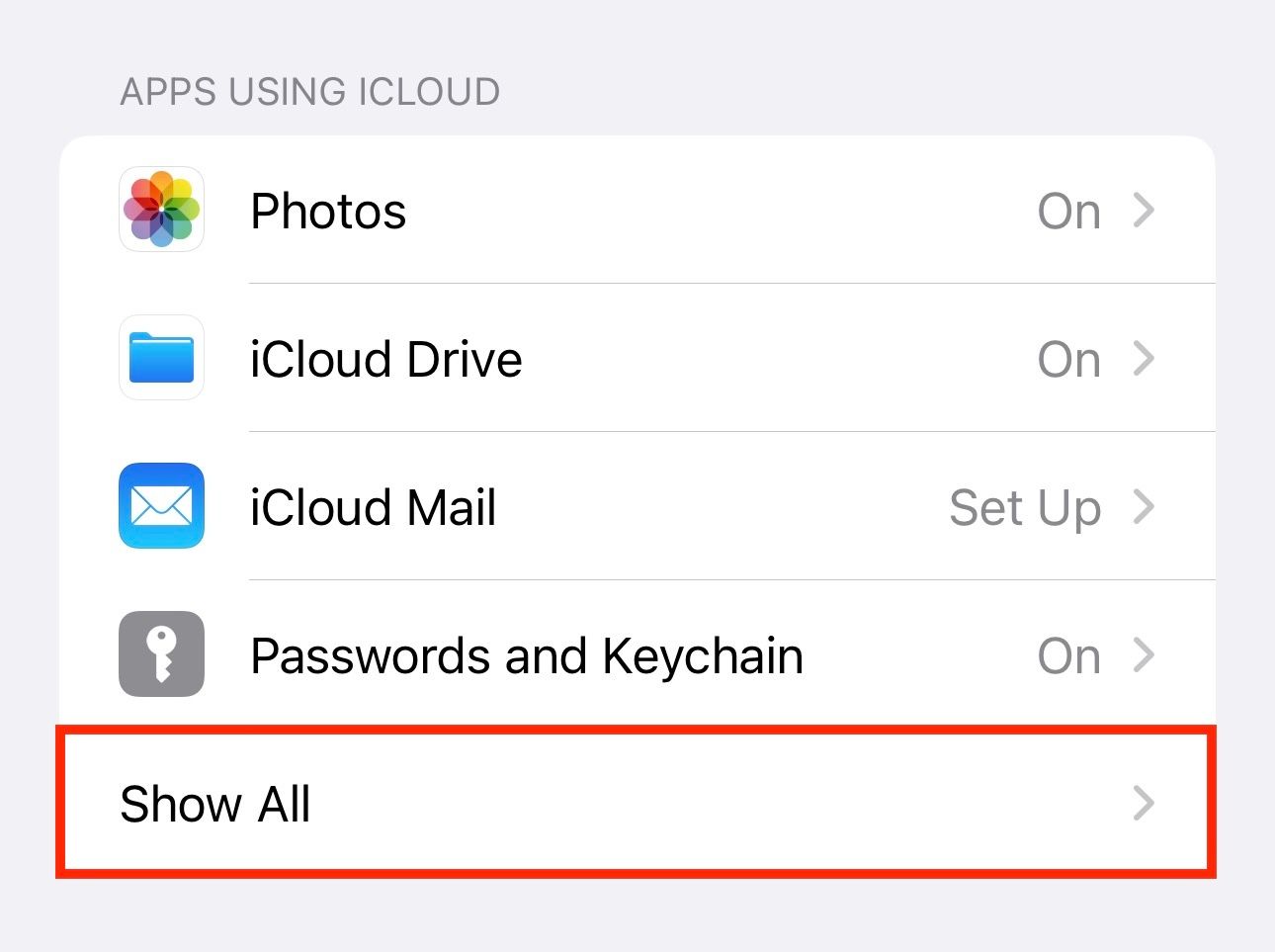
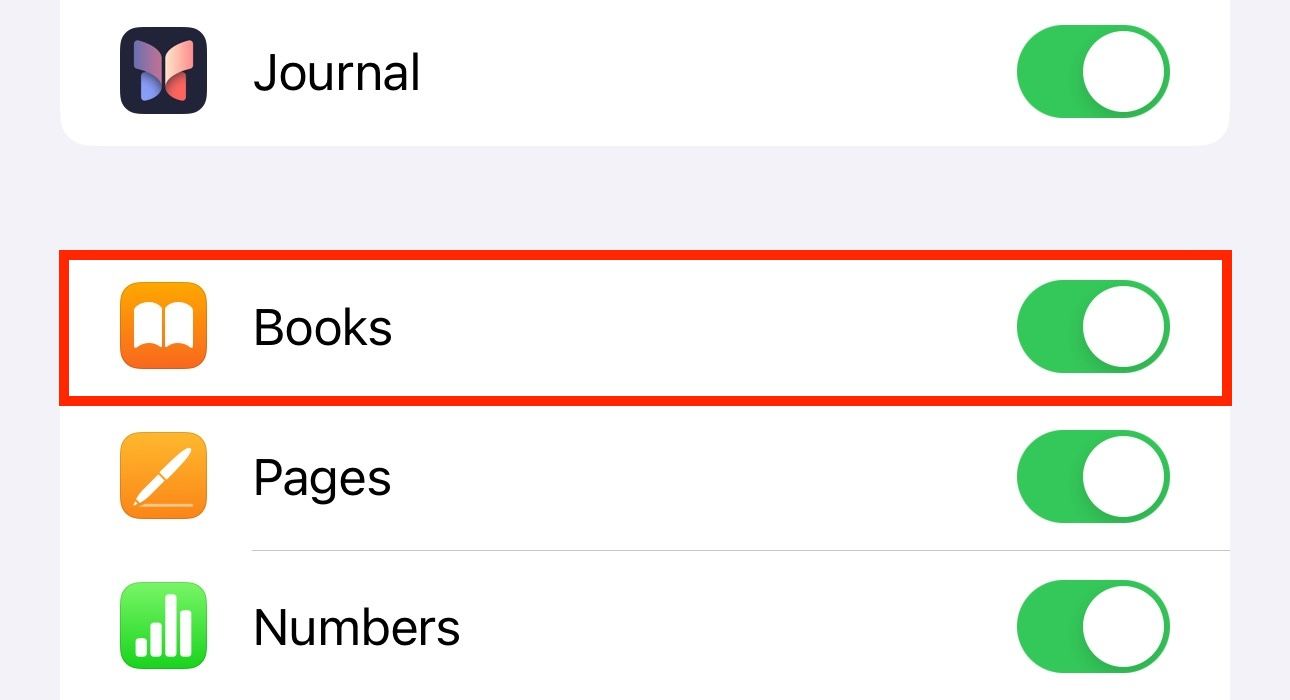

8 Leggi e annota i PDF
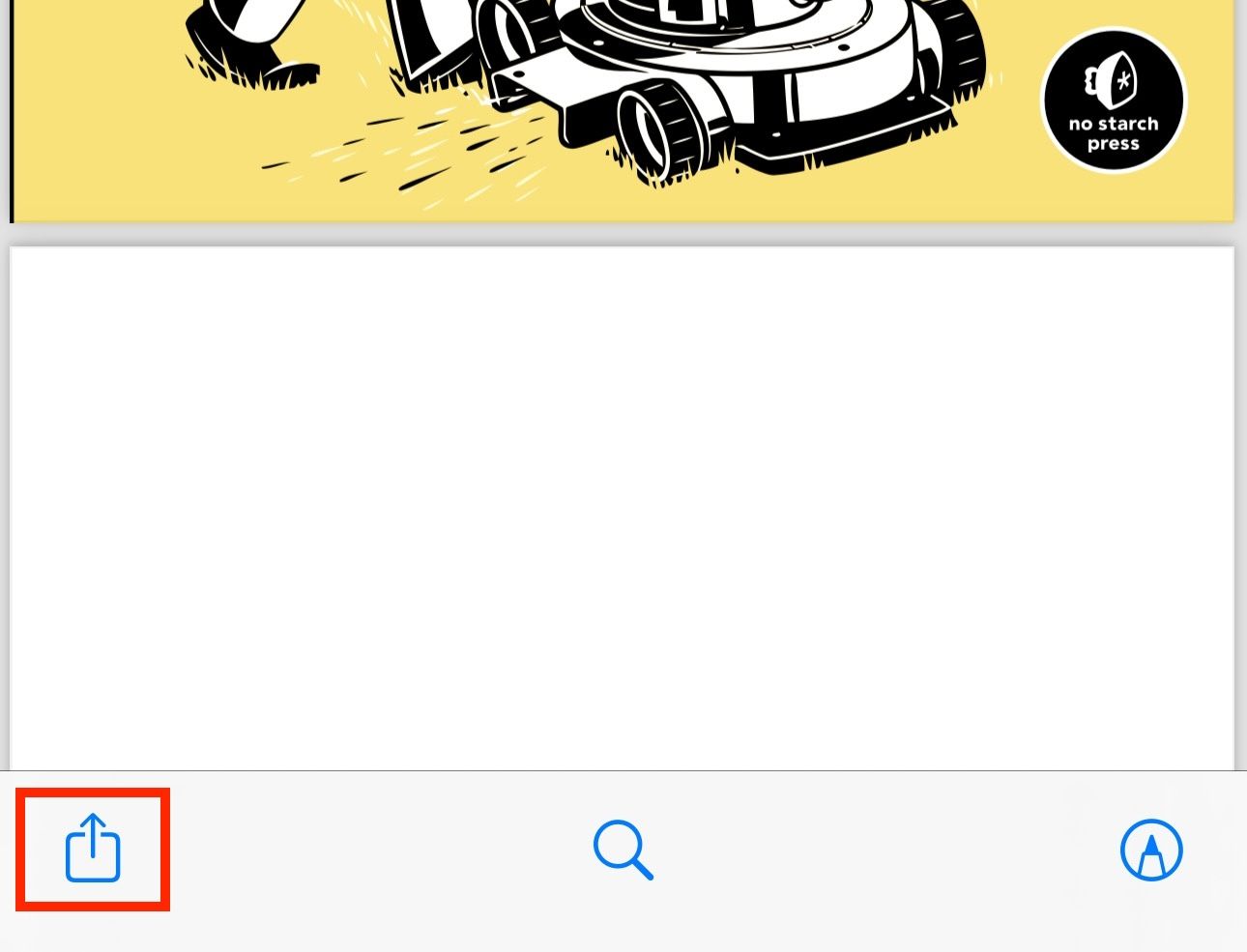
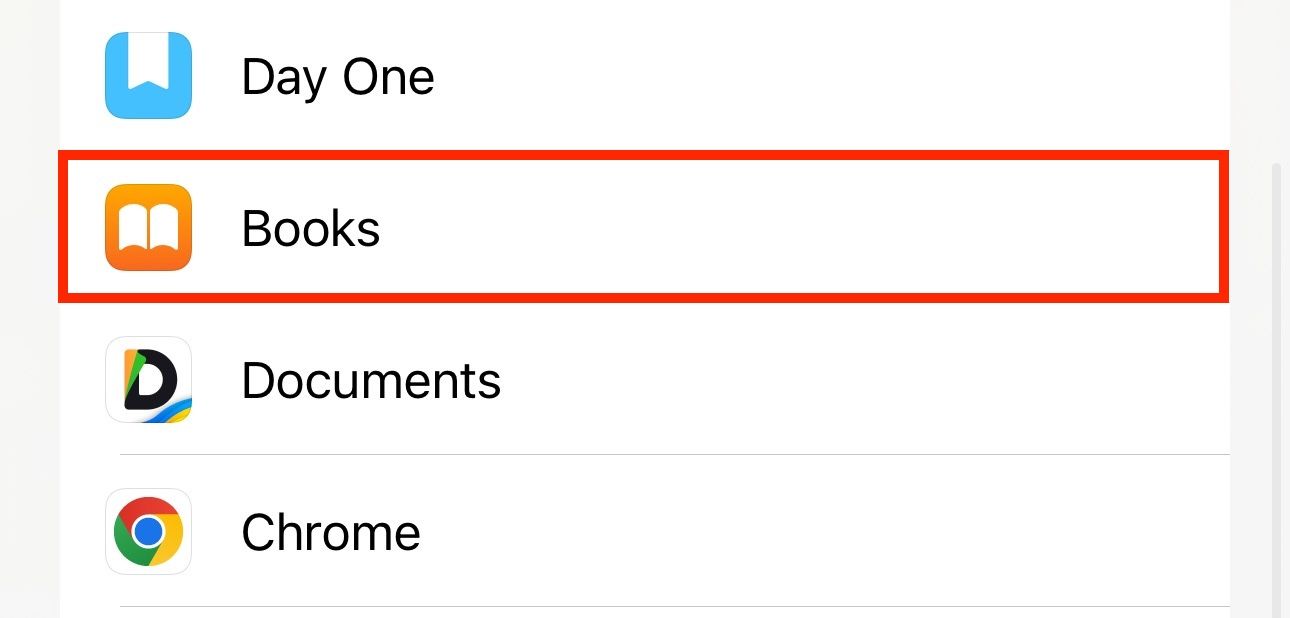
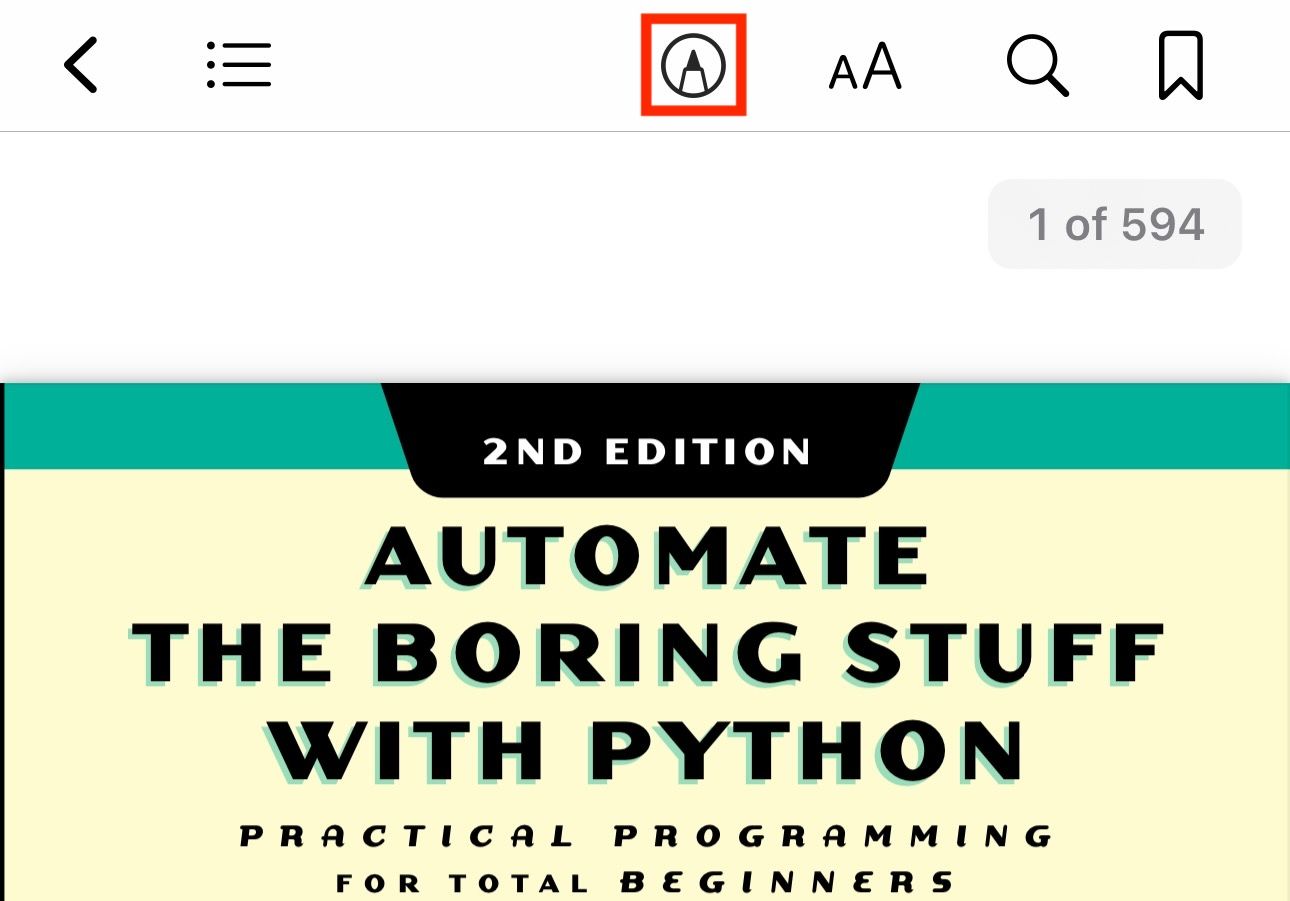
9 Crea una lista dei desideri dei libri che desideri leggere
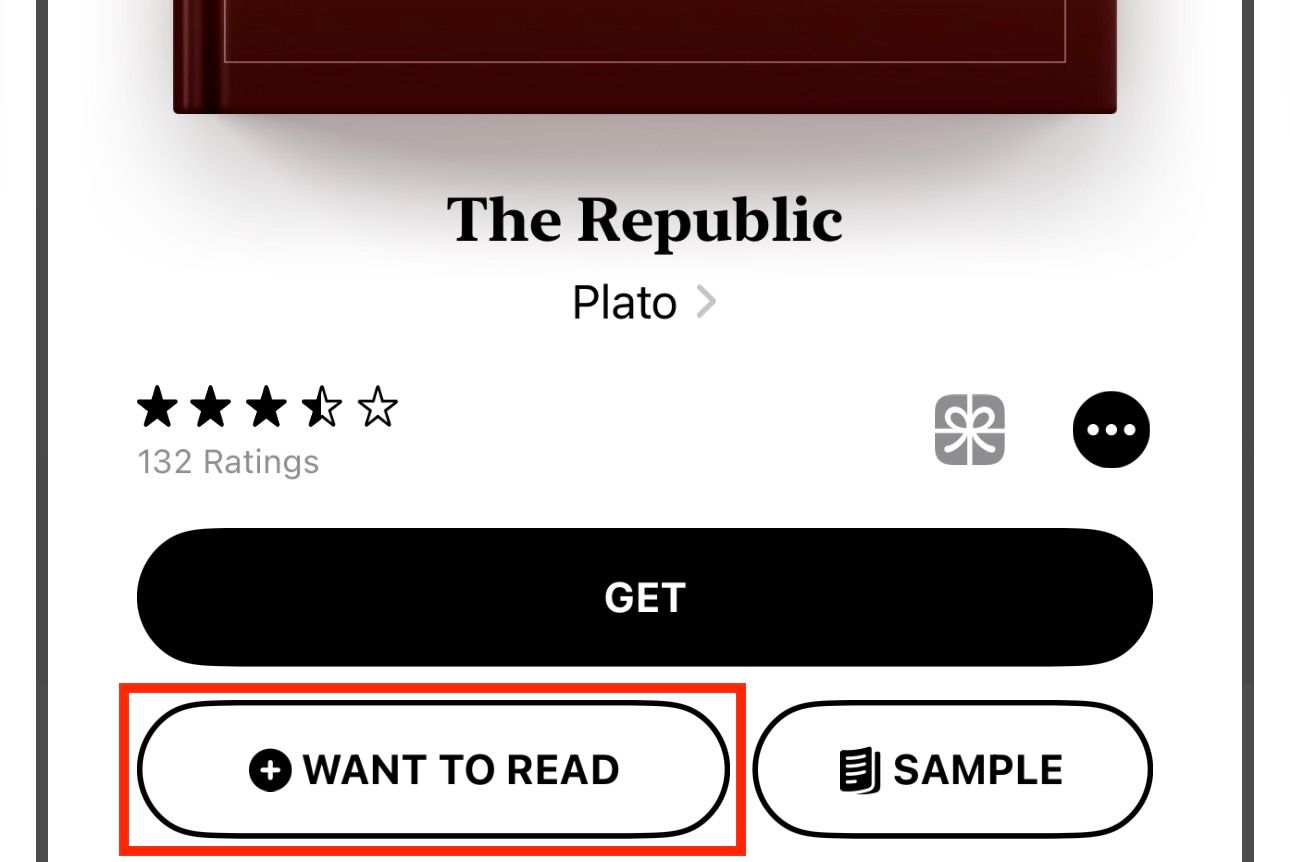
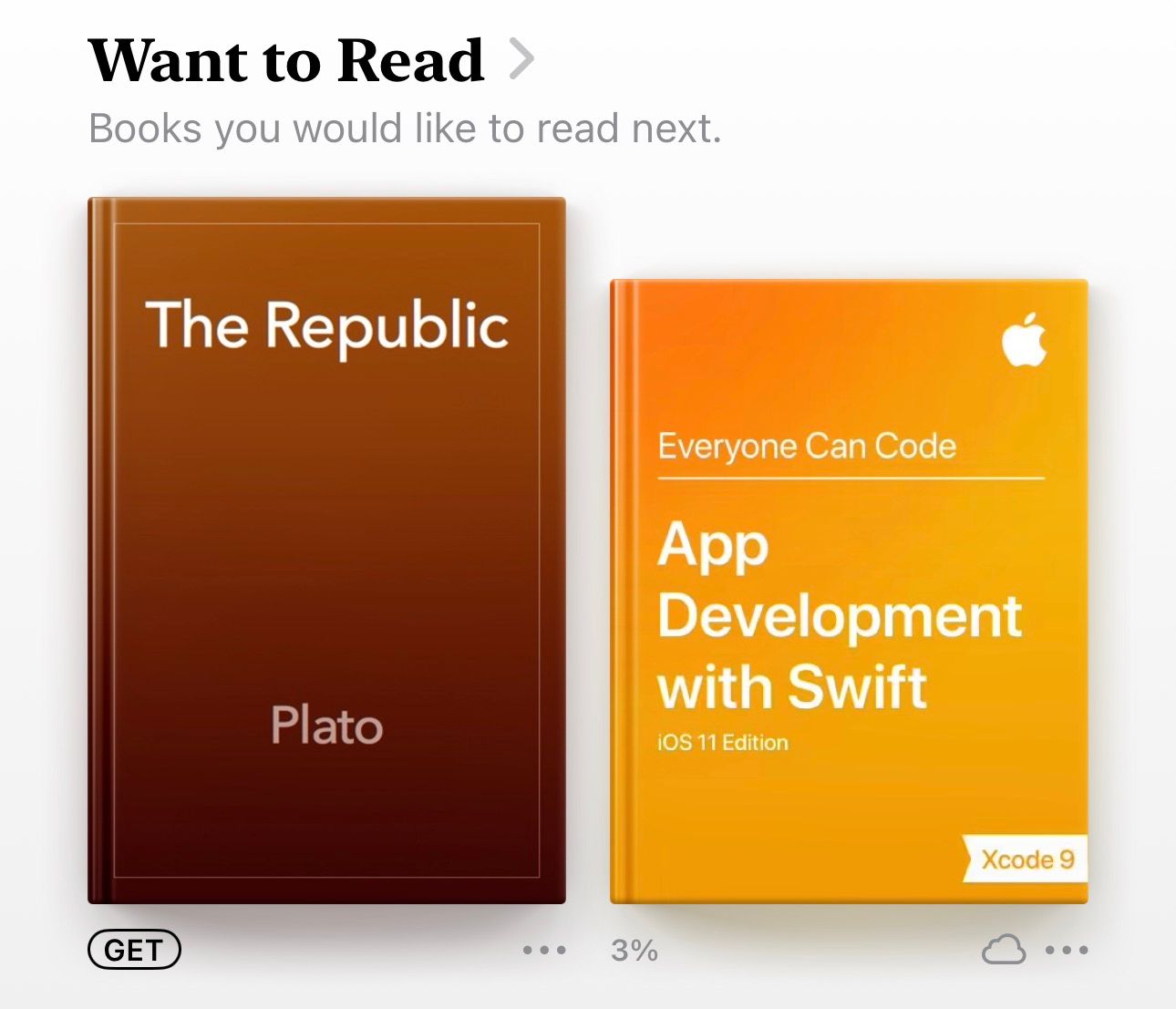
10 Leggi senza essere disturbato

